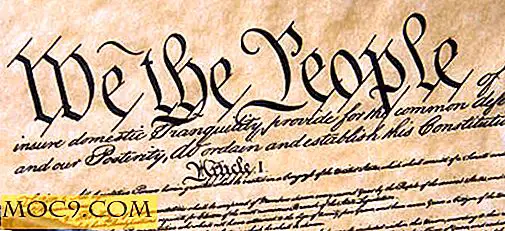Cách tạo tập tin video được bảo vệ bằng mật khẩu [Windows]
Mặc dù Windows đi kèm với trình phát phương tiện riêng của mình, Windows Media Player, có rất nhiều phần mềm trình phát đa phương tiện của bên thứ ba có sẵn trong các phiên bản miễn phí và trả phí. Windows Media Player là trình phát video và âm thanh ưa thích cho hầu hết mọi người nhưng một số người thích sử dụng các trình phát đa phương tiện thuận tiện hơn như VLC Player và KMPlayer tích hợp hầu hết các codec phương tiện bên trong thay vì cài đặt codec riêng biệt. Chúng cũng có các dạng di động giúp chúng thuận tiện và dễ dàng hơn ở mọi nơi. Hôm nay chúng ta sẽ nói về một trình phát đa phương tiện khác, ngoài tất cả các nhiệm vụ mà tất cả các trình phát phương tiện khác thực hiện, cũng có thể tạo một phiên bản được bảo vệ bằng mật khẩu của các tệp video. Tôi đã thử nghiệm nhiều trình phát phương tiện nhưng tính năng bảo vệ bằng mật khẩu tệp video này có vẻ là duy nhất đối với Trình phát GreenForce. 
GreenForce Player có giao diện rất đơn giản giống giao diện của VLC Player và KMPlayer. Nếu bạn muốn phát một video, bạn có thể thực hiện bằng cách chọn “Tải” từ “Trình đơn tệp”. GreenForce Player cũng cung cấp tùy chọn tạo nhiều danh sách phát tùy chỉnh. Bạn có thể dễ dàng tạo danh sách phát và lưu danh sách phát để thực hiện trong tương lai. Bạn sẽ cần làm quen với các biểu tượng ở đầu cửa sổ danh sách phát vì tôi không tìm thấy bất kỳ tùy chọn nào có thể hiển thị tiêu đề cùng với các biểu tượng trên cửa sổ. Vì vậy, bạn sẽ cần phải được nội dung với lơ lửng chuột trên bất kỳ biểu tượng đó sẽ hiển thị tiêu đề. Bạn có thể mở trình chỉnh sửa danh sách phát từ “Trình đơn phương tiện” hoặc phím tắt Ctrl + P.

Các điều khiển phương tiện trên Trình phát Greenforce khá cơ bản và bao gồm những điều sau:
- Đảo ngược và chuyển tiếp
- Chơi và dừng
- Bài hát trước và tiếp theo
- Lặp lại và phát ngẫu nhiên bản nhạc
- Chụp ảnh màn hình của video
- Điều khiển âm lượng
Tiêu đề của tệp phương tiện đang được phát được hiển thị trên thanh trạng thái cùng với tổng thời gian hiện tại của bản nhạc.
Đây là những đặc tính khá chuẩn của GreenForce Player. Bây giờ chúng ta hãy xem một cái gì đó mà chúng ta chưa thấy trong bất kỳ trình phát media nào khác, các tính năng bảo vệ mật khẩu của GreenForce Player.
Khi mở GreenForce Player, bạn sẽ thấy một menu DRM. Nếu bạn mở menu, bạn sẽ nhận được hai mục
- Bảo vệ video
- Video không được bảo vệ

Nếu bạn đã mở tệp video mà bạn muốn bảo vệ bằng mật khẩu, hãy nhấp vào 'Bảo vệ Video' sẽ tự động điền trước phương tiện được bảo vệ bằng mật khẩu và tên tệp sẽ được lưu. Bạn cũng có thể thay đổi phương tiện được bảo vệ bằng mật khẩu và vị trí lưu nó. Bạn sẽ cần nhập mật khẩu hai lần và cũng có thể nhập gợi ý mật khẩu. Các tập tin video sẽ được lưu ở định dạng gfp đó là định dạng của GreenForce Player. Bạn không thể mở định dạng gfp trong bất kỳ trình phát phương tiện nào khác. Vì vậy, bạn sẽ cần phải cài đặt GreenForce Player trên máy tính mà bạn muốn chơi tệp gfp được bảo vệ bằng mật khẩu. Lần sau khi bạn mở tệp được mã hóa và bảo vệ bằng mật khẩu, bạn sẽ được chào đón bằng một hộp thoại mật khẩu.

Nhưng có một mẹo mà bạn cũng có thể tạo một tệp thực thi độc lập của tệp video để không cần bất kỳ trình phát phương tiện nào để chạy video được bảo vệ bằng mật khẩu. Để tạo một mật khẩu bảo vệ thực thi của tập tin video, bạn sẽ cần phải đi đến cùng một "DRM -> Bảo vệ Video" trình đơn và kiểm tra tùy chọn "Thêm cầu thủ vào tập tin phương tiện truyền thông". Điều này sẽ tạo ra một tập tin thực thi tích hợp GreenForce Media Player cùng với các tập tin video.

Tôi hy vọng bạn sẽ thích trình phát đa phương tiện tiện lợi này, GreenForce Media Player. Bạn nghĩ gì về khả năng và tính năng của người chơi này? Vui lòng chia sẻ với chúng tôi trong phần bình luận bên dưới.
Tải xuống GreenForce Media Player (Trình cài đặt và di động)